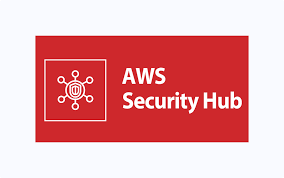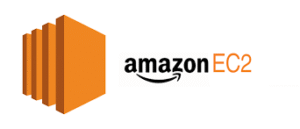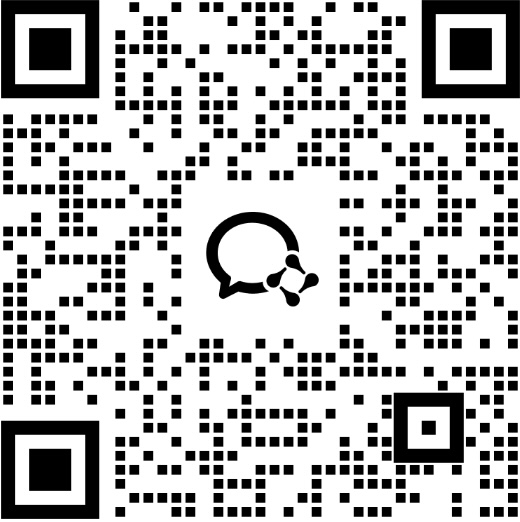在雲端運算環境中,業務負載和資源需求往往隨著時間而不斷變化。 Amazon Elastic Compute Cloud(Amazon EC2)提供了靈活的執行個體類型變更功能,使用戶能夠根據實際需求調整運算、記憶體、儲存和網路效能配置,從而優化成本與效能。本文將詳細介紹如何在AWS EC2 中安全、有效率地變更執行個體類型,並解析背後的應用場景與最佳實務。
為什麼需要更改實例類型
在實際營運中,更改EC2 實例類型通常出於以下幾類原因:
- 效能不足或資源浪費:業務成長導致現有實例規格無法滿足效能需求,或實例效能過剩造成成本浪費。
- 架構最佳化:遷移至新一代實例(如從M5 升級至M7g)以獲得更高的計算效率與性價比。
- 成本控制:透過選擇合適的實例族(如t4g、c7g 等)或利用節省計畫(Savings Plans),在維持效能的同時降低成本。
更改實例類型的前提條件
在調整實例類型前,需確保以下條件滿足:
- 實例處於“stopped”狀態:除部分支援熱更改的實例外,大多數實例需停止後才能修改。
- 新類型相容現有AMI 與EBS 配置:確保目標執行個體類型與目前系統映像、虛擬化類型(HVM/Paravirtual)相容。
- 所在可用區支援該執行個體類型:某些實例類型可能未在所有可用區提供。
- 實例未綁定臨時實例儲存(Instance Store):否則停止實例將導致資料遺失。
更改實例類型的操作步驟
1. 登入AWS 管理控制台
進入Amazon EC2 控制台,在左側導覽列中選擇 “實例(Instances)”。
2. 停止實例
選取目標實例,點選 “實例狀態” → “停止實例(Stop Instance)”。
注意:停止執行個體前,請確保所有關鍵資料已持久化至Amazon EBS 或S3。
3. 修改實例類型
在實例停止後,選擇 “操作(Actions)→ 實例設定(Instance Settings)→ 更改實例類型(Change Instance Type)”。
從下拉式選單中選擇目標實例類型(如t3.medium → t3.large 或m6i.xlarge)。
4. 啟動實例
確認更改後,點選 “啟動實例(Start Instance)”。
啟動完成後,可在 “詳細資料” 中查看新的實例類型配置。
透過AWS CLI 更改實例類型
對於批量運維或自動化場景,也可透過AWS CLI 執行:
aws ec2 stop-instances –instance-ids i-xxxxxxxxxxxxx
aws ec2 modify-instance-attribute –instance-id i-xxxxxxxxxxxxx –instance-type “{\”Value\”: \”m6i.large\”}”
aws ec2 start-instances –instance-ids i-xxxxxxxxxxxxxxxx
建議在變更前使用describe-instance-types 指令驗證可用類型。
最佳實務與注意事項
- 結合Auto Scaling 自動最佳化實例類型:透過Auto Scaling 群組設定多實例類型策略,實現彈性擴充。
- 使用CloudWatch 監控效能指標:在更改執行個體前後監控CPU、記憶體與網路使用率,評估調整效果。
- 利用Savings Plans 或Reserved Instances 降本:在確定長期使用新執行個體類型後,可透過承諾計畫進一步優化成本。
- 測試環境驗證:在生產環境調整前,建議先在測試環境驗證相容性與效能表現。
总结
透過靈活調整Amazon EC2 執行個體類型,企業可在業務負載變化時快速擴充或降級,實現效能與成本的動態平衡。
作為 AWS 官方代理商,我們可提供企業包含實例類型選用、架構最佳化、成本控制及遷移方案在內的一站式雲端上解決方案,協助客戶充分釋放雲端運算的彈性與價值。